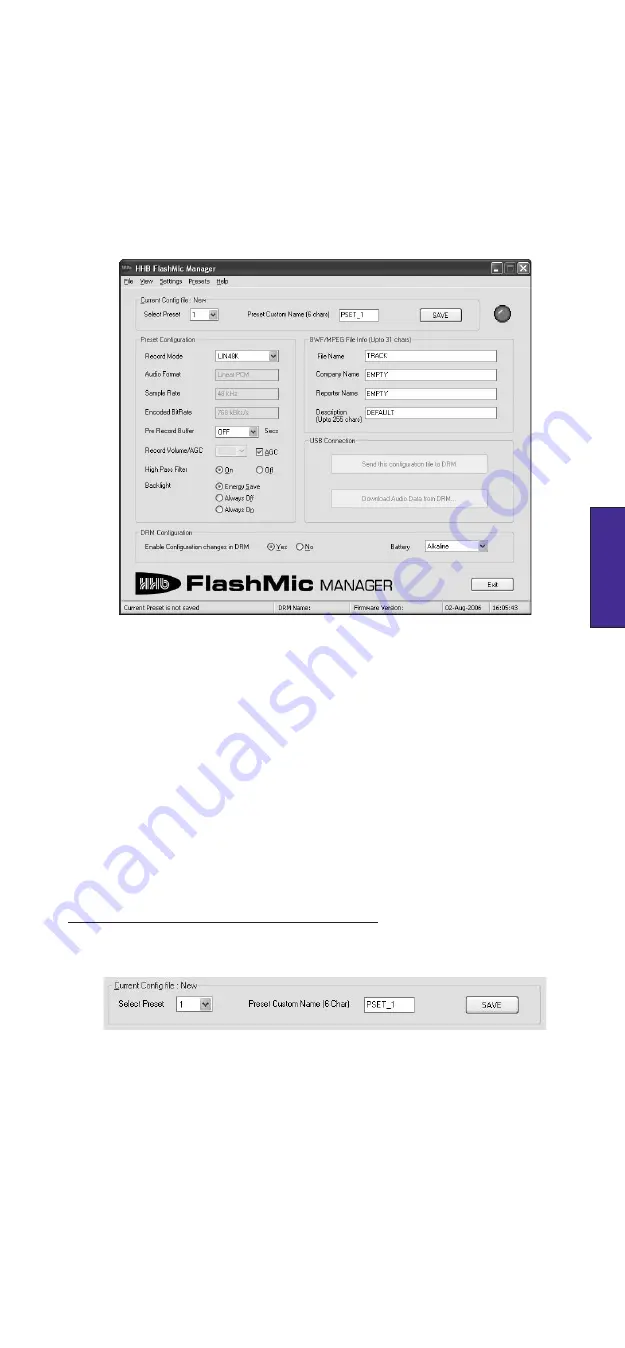
Fr.7
FRANÇAIS
Ce sont les réglages du FlashMic quand il est utilisé pour la première fois, “à la sortie de
sa boîte”.
Pour voir ces paramètres affichés dans le FlashMic Manager, cliquez sur
File>New
(ou
tapez CTRL+N). Cela supprimera les champs grisés prêts à la saisie de données. Puis
cliquez sur
Presets>Set Default Values
(ou tapez CTL + D). Cela charge les valeurs de
paramètre référencées ci-dessus dans les champs de données du preset actuellement
sélectionné, indiqué dans la case Select Preset (dans cet exemple, ). La fenêtre FlashMic
Manager doit alors ressembler à ceci :
Notez qu’il est possible de modifier le fichier Defaults.cfg pour répondre aux besoins de
votre propre organisation (par exemple pour inclure le nom de votre société). Voir
d’un fichier Defaults personnalisé
, page 33.
Fenêtre FlashMic Manager - Caractéristiques
Informations sur le preset
En utilisant le jeu de paramètres par défaut chargé précédemment à titre d’exemple (PSET_
), examinez les différentes informations affichées maintenant dans la fenêtre.
Les paramètres marqués d’un ‡ sont ceux qui sont transférés au FlashMic en tant que
partie du preset.
Current Config file (“fichier de configuration actuel”):
Le nom de fichier affiché ici est celui du fichier de configuration actuellement chargé. Dans
ce cas, “
New
” (nouveau) est affiché puisque le fichier n’a pas encore été sauvegardé.
Select Preset
(preset sélectionné) – menu déroulant permettant la sélection d’un des 9
presets constituant le fichier de configuration.
Preset Custom Name
‡ (Nom personnalisé du preset) – champ de texte pour le nom du
preset. Ce nom s’affichera sur le FlashMic durant la mise sous tension (si ce preset a été
le dernier utilisé avant l’extinction).
Notez que des traits de soulignement (“underscore”) servent à insérer des espaces dans le
nom du preset de l’exemple, PSET_.
SAVE (SAUVEGARDE)
Cliquer sur ce bouton sauvegarde le fichier de configuration actuellement chargé dans le
FlashMic Manager à la place du fichier qui été ouvert. Si le fichier a été créé sans partir
de rien (comme dans notre exemple), une fenêtre standard Save File As (“sauvegarder
sous”) s’ouvrira d’abord pour saisir un nouveau nom de fichier. Le nom proposé par défaut
est Presets.cfg, mais l’utilisateur peut le remplacer par le nom de son choix. Cliquer sur le
bouton SAVE revient à sélectionner
File>Save
, ou à utiliser le raccourci clavier CTRL + S.
Summary of Contents for FlashMic DMR85
Page 42: ...En 41 ENGLISH Notes...
Page 43: ...En 42 ENGLISH Notes...
Page 84: ...Fr 41 FRAN AIS Notes...
Page 85: ...Fr 42 FRAN AIS Notes...
Page 126: ...De 41 DEUTSCH Notizen...
Page 127: ...De 42 DEUTSCH Notizen...
Page 168: ...Es 41 ESPA OL Notas...
Page 169: ...Es 42 ESPA OL Notas...















































